Menggunakan XAMPP untuk Menginstal WordPress di Komputer Lokal Anda
Diterbitkan: 2011-10-02XAMPP dapat diinstal pada Mac (MAMP) & Windows untuk mengaktifkan pengembangan lokal WordPress di PC Anda daripada server internet langsung.
XAMPP adalah versi lain dari WAMP yang melakukan hal yang persis sama dan keduanya adalah perangkat lunak open source.
Anda dapat menggunakan salah satu program untuk memulihkan file cadangan dan menyimpannya di komputer lokal Anda.
Ini adalah solusi lain yang secara otomatis mengatur, MySql untuk database, server Apache lokal, Php dan semua yang Anda butuhkan untuk menginstal dan menjalankan WordPress secara lokal.
Namun, ada Pro & Kontra untuk keduanya yang dapat Anda baca di akhir posting ini.
Versi Unduhan XAMPP
Xampp menawarkan versi yang berbeda untuk dipilih sehingga Anda dapat memutuskan versi dengan penginstal yang disertakan atau mengunduh file zip. Mengunduh Versi Pemasang Xampp adalah cara termudah dan tercepat untuk memulai.
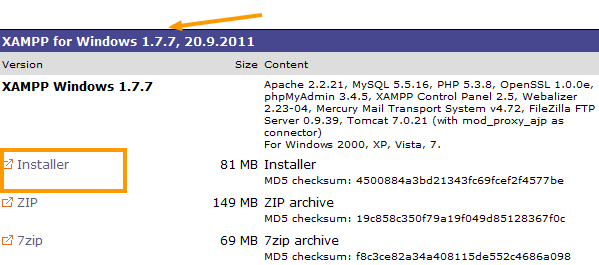
Download XAMPP Versi 1.7.7 Disini
XAMPP untuk Windows
Inilah yang termasuk dalam unduhan Anda:
- Apache 2.2.21
- MySQL 5.5.16
- PHP 5.3.8
- phpMyAdmin 3.4.5
- FileZilla FTP Server 0.9.39
Anda memerlukan semua komponen ini untuk mengatur WordPress menggunakan Xampp. Cpanel yang akan Anda gunakan adalah XAMPP Control Panel.
Instal XAMPP Secara Lokal
Setelah mengunduh Xampp ke komputer lokal Anda, saatnya untuk memulai instalasi. Cukup klik ikon XAMPP untuk memulai instalasi. Anda akan disajikan dengan opsi penginstalan sebelum memulai yang akan terlihat seperti ini:
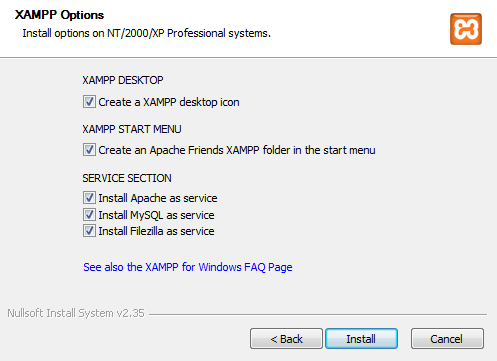
Lebih baik menggunakan pengaturan default saat menginstal daripada mencentang kotak tambahan seperti yang saya miliki
Panel Kontrol XAMPP
Instalasi mungkin memakan waktu lama karena ini adalah program yang cukup besar. Setelah selesai, Anda memiliki akses ke panel kontrol Xampp yang terlihat seperti ini:
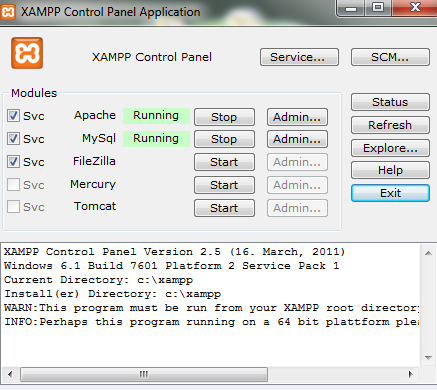
Sekarang mulai Apache & My Sql jika belum berjalan hijau. Anda kemudian dapat menguji server dengan mengetikkan http://localhost ke browser Anda. Jika Anda mendapatkan kesalahan 404, reboot mesin Anda dan pastikan Anda tidak menginstal server lain secara lokal.

Jika Anda mendapatkan layar ini setelah mengetikkan http://localhost ke browser Anda, maka Anda telah menyelesaikan instalasi XAMPP dengan sukses.
Tergantung pada sistem operasi Anda, Anda sekarang adalah pemilik bangga dari server WAMP (pengguna Windows), MAMP (pengguna Mac OS X) atau LAMP (pengguna Linux) di dalam komputer Anda.
Instal WordPress di WAMP
Menginstal WordPress di Xampp seperti menginstal WordPress secara manual. Ini tidak sulit tetapi seperti menempuh perjalanan pulang yang sangat jauh.
Siapkan Basis Data
Arahkan ke http://locahost/phpmyadmin/ di browser Anda dan buat database baru di PhpMyAdmin. Jika Anda mendapatkan kesalahan kata sandi, gunakan sertifikat pengujian untuk menguji koneksi Anda, lalu coba lagi. Anda mungkin perlu menambahkan pengecualian menggunakan layar ini.
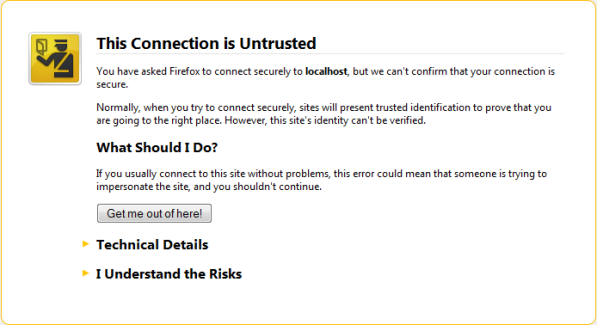
Buat Nama Basis Data: Klik tab Basis Data dan masukkan nama untuk basis data Anda dan klik buat.
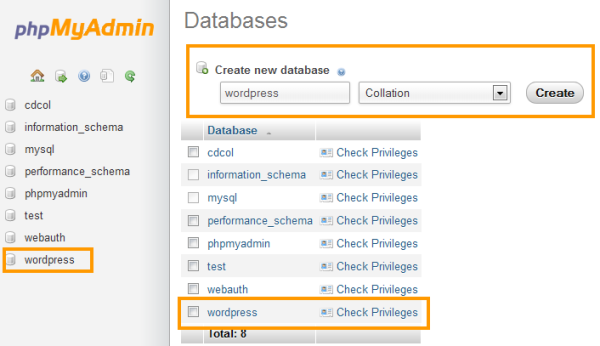
Create Database Username : Klik icon Home lalu Klik Privileges dan Add New User . Pastikan Anda mencatat nama Database, nama pengguna dan kata sandi kata sandi karena Anda harus memasukkannya nanti di file config.php WordPress
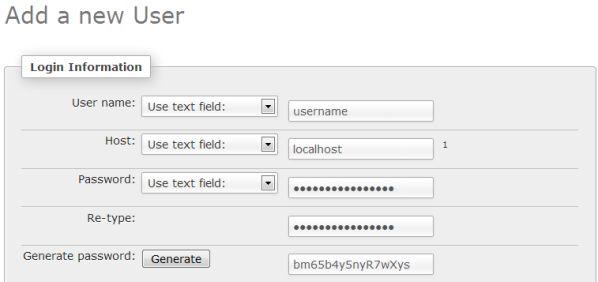
Saat membuat pengguna baru, Anda sebenarnya dapat membuat database baru dengan nama yang sama secara bersamaan

Pilih Periksa Semua Hak Istimewa untuk pengguna Anda dan klik Buka .
Pengguna yang Anda buat harus memiliki akses ke database yang Anda buat, itulah sebabnya lebih mudah untuk membuat nama pengguna terlebih dahulu dan menambahkan database menggunakan opsi pada saat yang bersamaan. Seharusnya terlihat seperti ini jika Anda telah berhasil.
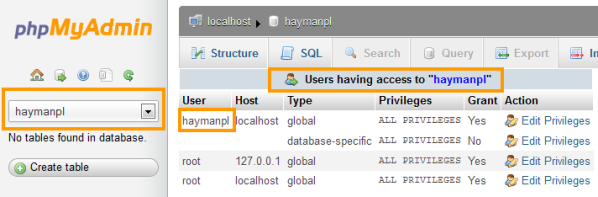
Menginstal Secara Lokal
Saatnya mengunduh WordPress versi terbaru dan menginstalnya secara lokal.
Anda juga dapat menemukan tutorial tentang menginstal WordPress ini secara manual membantu. Saya akan melalui seluruh proses instalasi lagi di bawah ini.
Ekstrak isi file zip WordPress yang baru saja Anda unduh ke C:\xampp\htdocs
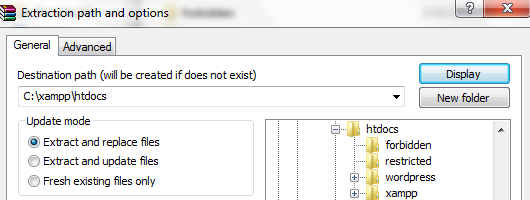
Harus terlihat seperti ini
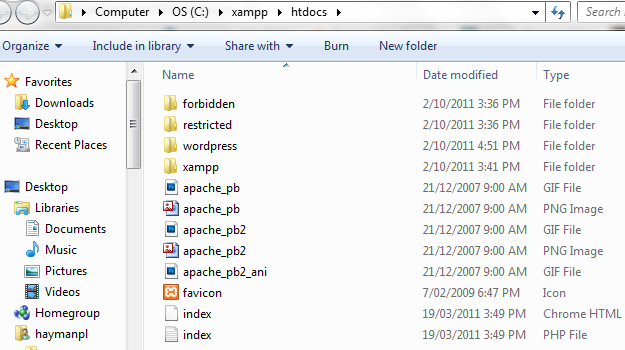
Konfigurasikan detail Database Sql Saya
Sekarang saatnya memasukkan detail Database yang Anda buat sebelumnya. Kamu akan membutuhkan:
- Nama Basis Data – haymanpl
- Nama Pengguna Basis Data – haymanpl
- Kata Sandi Basis Data – 123456
- Host basis data – host lokal
file wp-config.php
Tambahkan detail database Anda ke file wp-config.php yang terletak di folder wordpress Anda di direktori ini C:\xampp\htdocs
Nama file perlu diubah namanya dari wp-config-sample.php menjadi wp-config.php setelah Anda menambahkan detail DataBase Anda 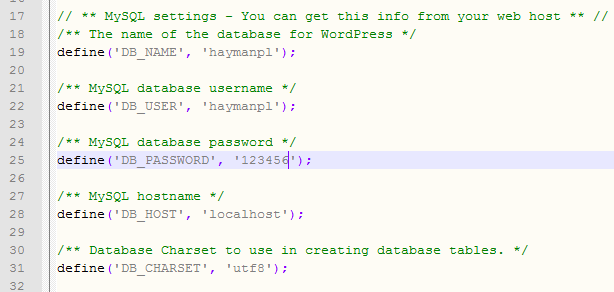
Jalankan Skrip Instalasi
Ketik alamat ini ke browser Anda http://localhost/wordpress/wp-admin/install.php
Ini akan mengakses file instalasi di wp-admin jika Anda telah mengatur semuanya dengan benar. Jika tidak, Anda harus kembali dan menemukan masalahnya atau mengulangi prosesnya.
Forum WordPress adalah tempat terbaik untuk mencari bantuan jika Anda buntu karena mereka memiliki pengalaman bertahun-tahun dengan instalasi.
Kesuksesan. Jika Anda telah sampai sejauh ini dan mendapatkan layar ini, maka Anda adalah seorang legenda! Masukkan nama pengguna , kata sandi , email dan klik Instal WordPress dan masakan Anda dengan gas!!! 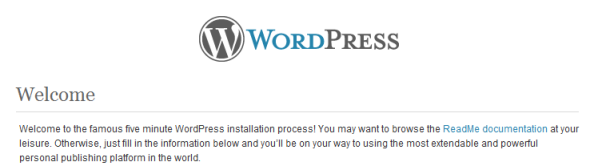
Cukup ikuti petunjuk penginstalan dan inilah detail akses Anda:
- Situs WordPress Anda http://localhost/wordpress/
- Login WordPress Anda http://localhost/wordpress/wp-login.php
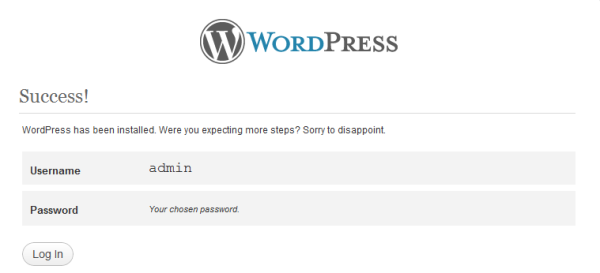
Apa berikutnya?
Dapatkan Panduan Gratis Untuk Memulai Dengan WordPress dan bangun situs web atau blog kelas dunia menggunakan WordPress. Selamat!
Solusi lain untuk menginstal WordPress secara lokal adalah Microsoft Webmatrix yang hanya bekerja pada windows tetapi membuatnya jauh lebih mudah untuk menginstal dan mengatur WordPress secara lokal daripada XAMPP.
Kesimpulan:
Menggunakan XAMPP untuk menginstal WordPress secara lokal membutuhkan banyak waktu dan usaha dan tidak disarankan untuk pemula kecuali Anda memiliki banyak waktu & kesabaran. Menggunakan Microsoft Webmatrix jauh lebih mudah karena semuanya otomatis.
Manfaat terbesar menggunakan XAMPP adalah Anda akan dapat menggunakan PhpMyAdmin dalam bentuk yang sama dengan apa yang ada di server langsung Anda dan belajar lebih banyak tentang sisi server daripada yang Anda lakukan dengan Webmatrix. Menyebarkan WordPress ke server langsung jauh lebih mudah dengan Webmatrix tetapi Anda juga ketinggalan pembelajaran.
Cara termudah Untuk Menginstal WordPress
Menggunakan host web WordPress terbaik sejauh ini merupakan cara tercepat dan termudah untuk menginstal WordPress karena semuanya menyediakan 'instalasi satu klik WordPress'.
Catatan: Server WAMP & XAMPP bukanlah program yang sama tetapi sangat mirip dalam pengaturan dan instalasi. Jika Anda buntu, Anda dipersilakan untuk menghubungi saya atau mencoba forum WAMP.
